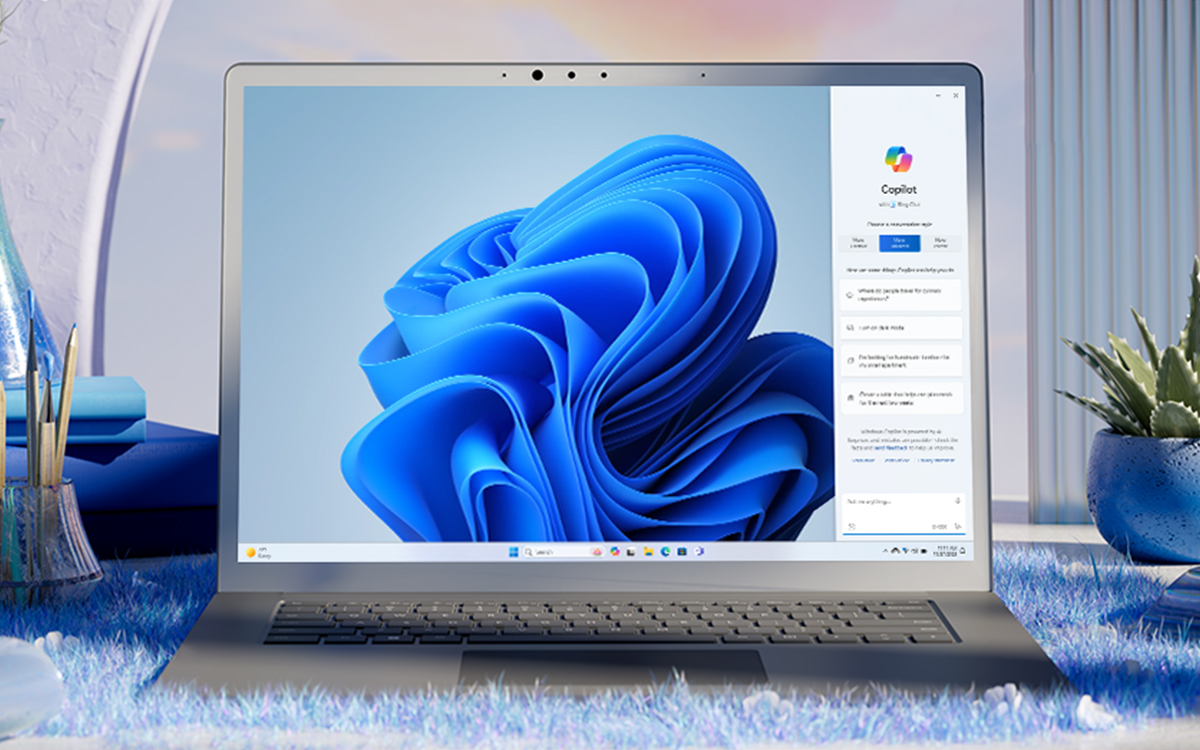Windows 11 se dote de nouvelles fonctions IA cachées, comment les activer
La dernière mise à jour bêta de Windows 11 dissimule deux fonctions intéressantes relatives à l'intelligence artificielle. Voilà comment les activer facilement sans attendre.
Vous n'êtes pas sans savoir que Microsoft adore l'intelligence artificielle. C'est bien simple : on la retrouve partout dans Windows 11, même là où on aimerait bien s'en passer. Sans même parler de Copilot, l'assistant IA de la firme de Redmond, de nombreuses fonctionnalités font appel à cette technologie. On pense par exemple à Windows Recall, qui enregistre absolument tout ce que vous faites sur votre PC. Suite à la controverse qui a suivi, Microsoft a finalement rendu le programme optionnel. L'entreprise semble cependant prête à capitaliser dessus puisque la dernière bêta de Windows 11 y ajoute une possibilité intéressante.
Lire aussi – Windows 11 : votre PC est-il prêt pour l’ère de l’IA ? Voici comment vérifier
Elle n'est pas mentionné dans la note de mise à jour et il a fallu que l'internaute PhantomOcean3, connu pour les découvertes de ce genre, la dévoile sur X (Twitter). Intitulée “Chercher sur Internet” (Search the Web), elle permet de lancer une recherche à partir d'un mot ou d'une phrase détecté sur une capture d'écran affichée par Recall. Mais ce n'est pas la seule nouveauté cachée. Un sous-menu vient compléter la partie Confidentialité et sécurité des Paramètres de Windows 11. Il propose de choisir qui a accès aux outils d'IA générative sur la machine et si les applications installées peuvent s'en servir ou non.
New under "Privacy & Security" pic.twitter.com/pB6FA22Dxo
— Alexander S (@alex290292) June 12, 2024
Comment activer les 2 nouvelles fonctions IA cachées de Windows 11
Avant toute chose, vous devez bien sûr être membre du programme Insider de Windows 11 et avoir installé le build 26236 qui contient les nouvelles fonctionnalités. Une fois cela fait :
- Téléchargez l'application ViveTool en cliquant sur le bouton situé à la fin de cet article.
- Décompressez l'archive dans le dossier C:\ViveTool.
- Ouvrez le menu Démarrer et tapez Terminal.
- Faites un clic droit sur le programme en question puis gauche sur Exécuter en tant qu'administrateur.
- Pour activer la fonctionnalité de recherche sur le Web dans Windows Recall, copiez-collez la ligne suivante : C:\ViveTool\ViveTool /enable /id:50566956
- Validez avec Entrée.
- Pour afficher les nouveaux paramètres de confidentialité IA, copiez-collez : C:\ViveTool\ViveTool /enable /id:51407079
- Validez avec Entrée puis redémarrez votre PC afin d'appliquer les changements.